如何在WPS中恢复历史记录?
在WPS中恢复历史记录,需先登录WPS账号并打开云端保存的文档。点击界面上方的“文件”菜单,选择“历史版本”或“版本管理”,系统将显示该文档的所有修改记录。选择所需版本后点击“恢复”或“另存为”即可找回对应内容。

WPS历史记录功能在哪里查看
进入历史版本的操作步骤
-
打开云端文档:要查看历史记录,首先需确保当前文档是保存在WPS云文档中的。打开文档后,登录WPS账号,顶部菜单栏会显示相关功能入口。
-
点击“历史版本”按钮:在WPS文档的顶部菜单栏中点击“文件”或“工具”菜单,选择“历史版本”或“版本管理”选项,系统会弹出历史记录列表页面。
-
选择并查看版本详情:在弹出的历史记录窗口中,可以看到每一个版本的保存时间、修改人等信息。点击某一版本可以进入预览页面,也可以选择“恢复该版本”或“另存为副本”。
支持查看历史记录的文档类型
-
WPS文字(Word)文档:历史记录功能适用于WPS文字处理中的云端文档,系统会根据用户的编辑操作自动生成版本,适合用于恢复误删内容或对比不同修改方案。
-
WPS表格和演示文档:不仅是文字文档,WPS表格(Excel)和WPS演示(PPT)同样支持历史记录功能,只要是云端保存,均可查看修改记录并进行恢复。
-
PDF和部分其他格式限制:WPS对于PDF等文件格式的历史记录支持相对有限,部分PDF只能保留最近的编辑版本,建议用户在编辑前另存备份以防无法找回早期内容。
WPS历史记录功能的适用范围
云文档支持历史版本
-
自动保存版本记录:当文档保存在WPS云端后,系统会在每次编辑或保存时自动生成一个历史版本,无需用户手动操作。这些记录可以按照时间顺序查看并选择恢复,确保内容不会因误操作而永久丢失。
-
支持多终端同步查看:无论是在电脑端还是手机端,只要登录同一个WPS账号并打开对应的云文档,都可以查看历史记录。这大大提高了跨设备办公的灵活性和数据的可追溯性。
-
适用于多人协作环境:在多人同时编辑同一份云文档时,WPS会按修改者分别记录每次变更内容。通过历史版本,用户可以追溯每位协作者的操作,便于审阅、对比和责任划分。
本地文档是否支持历史恢复
-
本地文件不自动记录版本:如果文档是保存在本地电脑中,而非WPS云文档,则默认不会自动生成历史版本。即便多次保存,也无法通过WPS内置功能查看早期版本。
-
可通过手动备份实现替代方案:对于本地文档,用户可定期手动保存多个版本副本(如V1、V2等),或使用“另存为”功能创建阶段性备份,从而在一定程度上替代自动历史记录功能。
-
结合第三方同步工具使用:部分用户会将本地文档放入同步文件夹(如WPS同步助手或第三方云盘),这些服务可能会提供类似历史版本功能,从而为本地文档提供更高的数据安全保障。
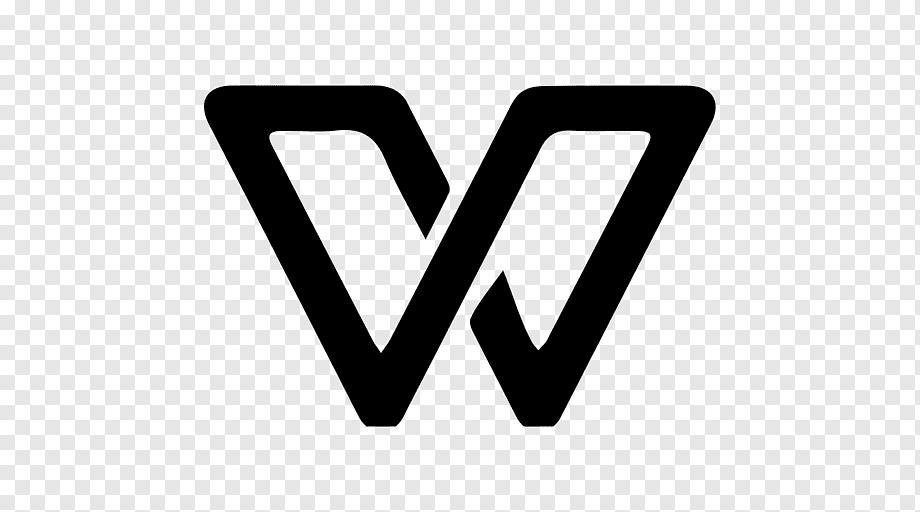
WPS恢复历史记录的具体方法
如何预览历史版本内容
-
进入历史记录查看页面:在WPS中打开需要查看的云文档,点击顶部菜单栏的“文件”或“工具”选项,再点击“历史版本”或“版本管理”,即可进入历史记录界面,系统会自动列出所有保存过的版本。
-
浏览版本时间线信息:在历史版本列表中,用户可以看到每个版本对应的修改时间、编辑人、设备类型等详细信息,帮助快速定位所需的时间段或操作记录。
-
点击版本进行内容预览:选择任意历史版本后,系统会加载该版本内容的预览界面。用户可以完整查看该文档在当时的样貌,包括文字、格式、图表等所有内容,确保恢复前有充分判断依据。
如何恢复或另存为历史版本
-
恢复到旧版本内容:在历史记录预览页面,点击“恢复此版本”按钮即可将当前文档内容替换为所选历史版本。系统通常会自动将当前状态保留为一个新历史版本,以防误恢复导致数据丢失。
-
另存为副本以避免覆盖:如果用户不希望覆盖当前内容,可以选择“另存为副本”功能。这样系统会创建一个新的文档副本,将所选历史版本内容复制至新文件中,保留现有文档不变。
- 恢复后自动同步更新:无论选择恢复还是另存,文档内容将立即同步到WPS云端。对于多人协作文档,操作记录也会被更新为新版本,所有团队成员均可查看恢复后的内容及操作人信息。

WPS历史记录功能的使用条件
需要登录WPS账号才能使用
-
身份识别与权限校验:WPS历史记录功能依赖账号系统进行身份识别,只有在登录WPS账号后,系统才能正确记录用户的编辑行为和保存记录,从而生成可追溯的历史版本。未登录状态下进行的编辑将不会被纳入历史版本记录。
-
多设备同步依赖账户体系:登录账户后,用户在不同设备上对同一文档进行编辑,WPS系统会自动整合所有操作记录,并将其统一保存在云端版本管理中。账号是实现这些数据同步与管理的核心载体。
-
增强数据安全性和可控性:通过登录WPS账号,用户可享受更高级别的数据安全保护。系统可根据账号设置的权限对历史记录的查看、恢复操作进行授权,防止无关人员篡改文档历史内容。
云端保存是开启历史记录的前提
-
本地文档不自动生成历史记录:WPS历史记录功能目前仅对存储在WPS云文档中的文件有效,本地存储的文档即使进行了多次保存或修改,也不会被自动记录为多个历史版本。
-
文档首次上传需保存到云端:若用户最初创建的是本地文档,可通过“文件”-“保存为”-“WPS云文档”功能将其上传至云端。之后的每一次保存和修改才会被系统自动记录,并出现在历史版本中。
-
文档同步功能需保持开启:为了确保历史记录及时生成,建议开启WPS客户端的“自动同步”或“自动保存”功能,确保每次修改都能实时同步至云端,从而完整记录所有编辑痕迹。

WPS历史记录与团队协作的关系
查看协作者的修改记录
-
显示每位协作者操作详情:在团队协作过程中,WPS会记录每位用户对文档所做的更改,并在历史版本中标明修改人的用户名、修改时间、所用设备等信息,便于追踪每次操作的来源。
-
增强团队协作透明度:通过查看详细的版本记录,项目负责人可以清晰了解文档的演变过程,判断每个修改是否合理,避免因责任不清造成内容混乱,有助于推动高效协作与责任落实。
-
版本对比提升沟通效率:对于不同协作者提交的多个版本,WPS允许用户在预览历史记录时对比内容差异,这样团队成员无需反复沟通也能准确了解他人的修改内容,从而减少误解和重复劳动。
恢复团队中不同用户编辑的版本
-
灵活恢复关键内容:在多人协作中,如果某一成员误删或误改了重要内容,管理员或其他团队成员可通过历史版本功能找回此前的版本,并将其恢复或另存为副本,确保工作成果不被损失。
-
防止内容覆盖与冲突:WPS支持多人同时在线编辑文档,系统会自动保存协作过程中的多个版本,有效避免因为网络延迟或操作冲突而导致的内容被覆盖,增强协作过程的稳定性。
-
便于文档审阅与批准流程:在需要逐级审阅的场景中,历史记录可作为版本流转的依据。管理者可以清晰查看每一阶段的编辑情况,快速定位需审批的变更部分,大大提高文档审核效率与准确性。
WPS恢复历史记录需要满足哪些条件?
WPS中历史版本恢复后原内容会丢失吗?
如何查找并恢复WPS文档的历史版本?
WPS Office支持多人在线协作,用户可将文档上传至WPS云文档后,通过生成…
下载WPS Office可通过官方渠道获取,用户可在WPS官网下载安装包,或在手…
WPS Office是由中国金山软件公司(Kingsoft)开发的办公软件产品。…
WPS海外版与国内版主要区别在功能设置、云服务接入和内容推荐。海外版多精简部分本…
有,WPS自带云盘功能,称为“WPS云文档”或“金山文档云盘”,可用于存储、同步…
WPS有企业版,专为企业、机构和团队用户设计,支持批量部署、集中管理、多成员协作…

